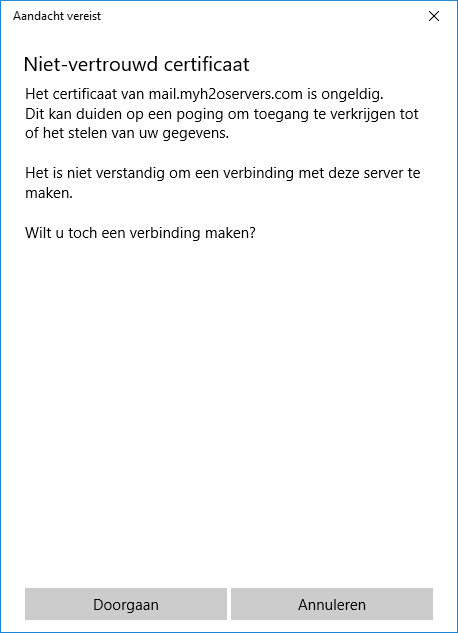E-mail instellen in Mail voor Windows 10
Klik op Mail
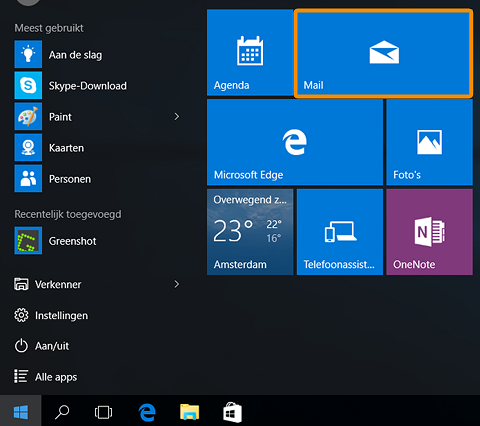
Klik linksonder op het tandwieltje.
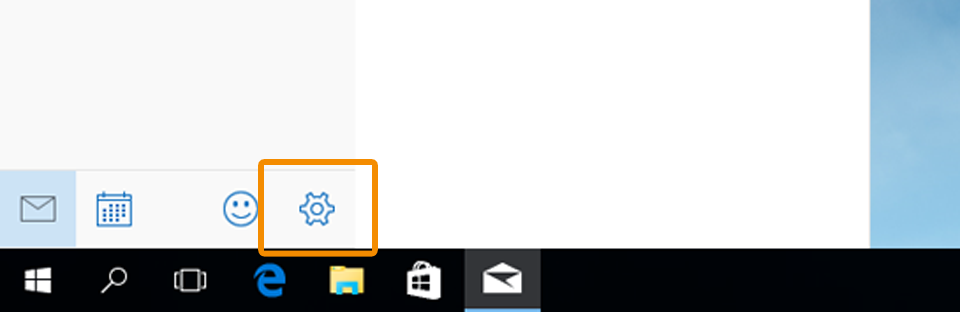
Klik rechts op Accounts beheren
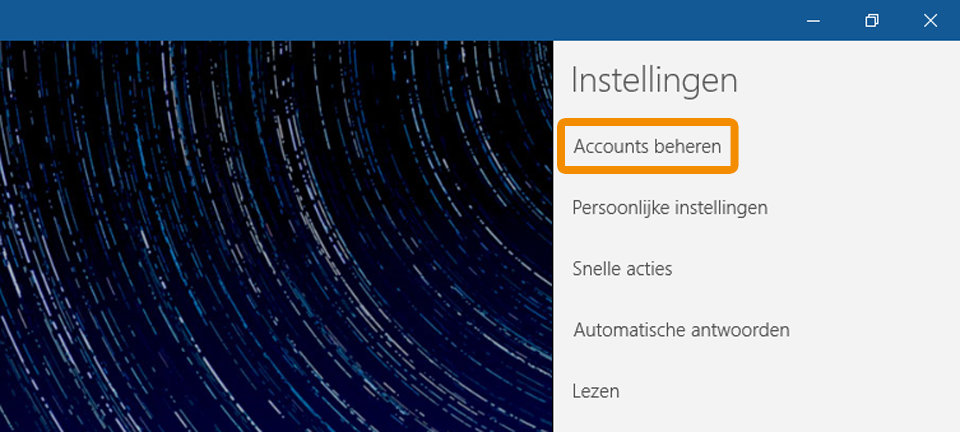
Klik rechts op + Account toevoegen
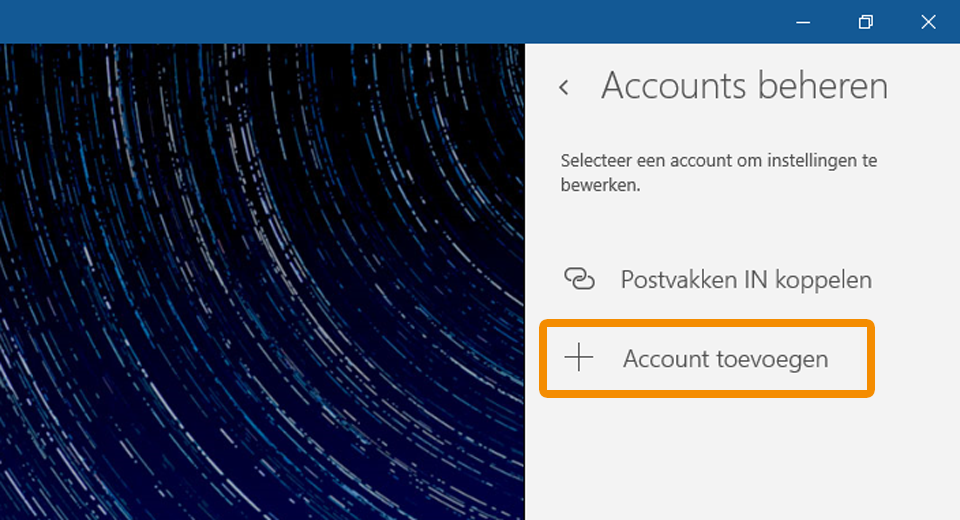
Ga omlaag en klik op Geavanceerde configuratie
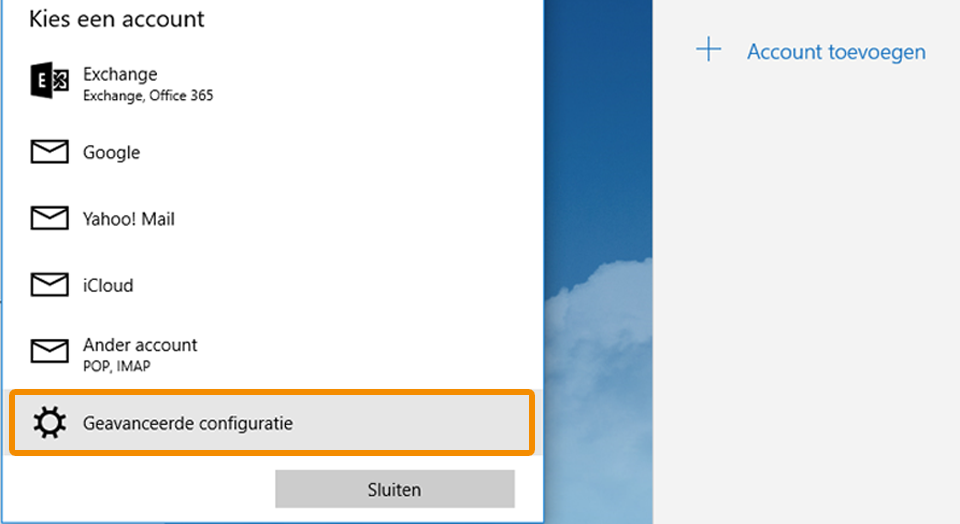
Klik op Internet-e-mail
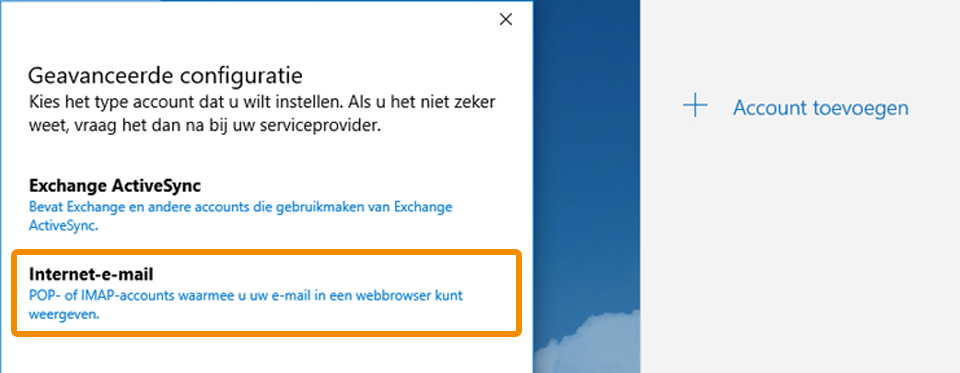
Vul onderstaande accountgegevens in
| E-mailadres | uw emailadres |
| Gebruikersnaam | het volledige emailadres |
| Wachtwoord | het wachtwoord van uw emailaccount |
| Accountnaam | het volledige emailadres |
| Berichten verzenden met deze naam | vul hier uw eigen naam in |
| Server voor inkomende e-mail | mail.uwdomeinnaam.nl, vervang "uwdomeinnaam.nl" door uw eigen domeinnaam |
| Accounttype | Kies hier voor POP3 of IMAP (zie deze uitleg voor de verschillen) |
| Server voor uitgaande e-mail (SMTP) | mail.uwdomeinnaam.nl, vervang "uwdomeinnaam.nl" door uw eigen domeinnaam |
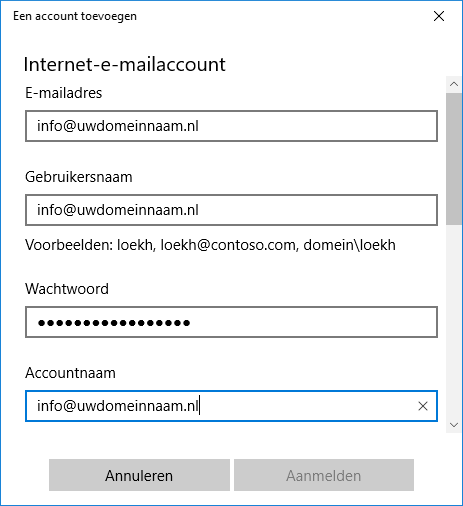
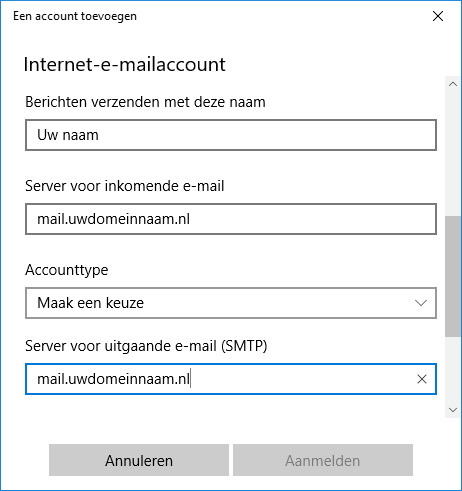
Scroll omlaag en vink de onderste vier opties aan en druk op Aanmelden
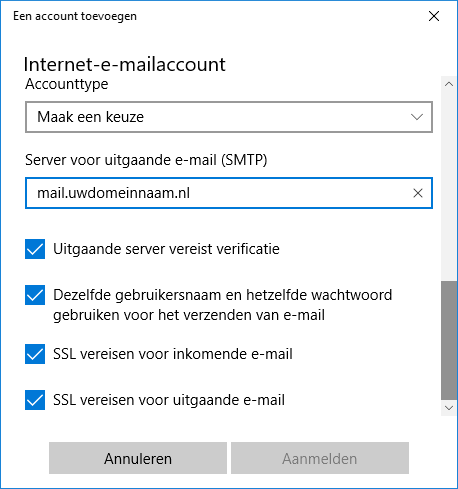
Druk op Gereed om het instellen van e-mail te voltooien.
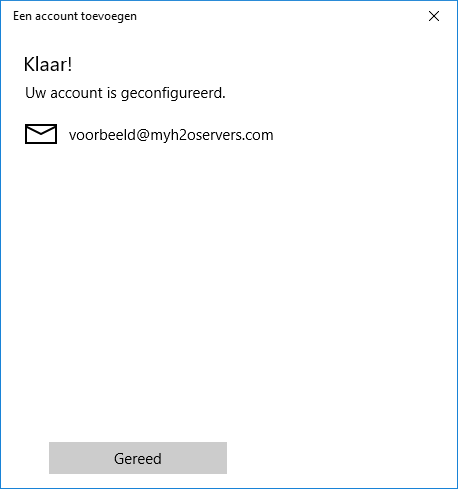
Accepteren beveiligingscertificaat
U ontvangt nu de melding dat uw instellingen verouderd zijn. Dit heeft te maken met het beveiligingscertificaat dat nog door u geaccepteerd moet worden. Klik op "Account herstellen". Klik vervolgens op "Doorgaan".
De oorzaak van deze melding is dat u een beveiligde verbinding met uw emailaccount wilt maken, maar uw emailaccount aan onze kant niet over een geldig certificaat beschikt. Uw emailprogramma geeft daarom een waarschuwing, maar omdat we zeker weten dat u verbinding met uw eigen emailaccount kunt u toch doorgaan.